# 编辑参数
#  功能说明
功能说明
编辑参数支持对点、线、区和注记设置缺省的输入符号。目的是为了避免频繁地选择、设置一些类似的参数,将这些参数设为系统默认的处理方式。
#  启动模式
启动模式
Ribbon:
- 当前显示场景视图
- 【设置】菜单栏->【编辑参数】
#  操作说明
操作说明
功能主界面:

1. 点击【设置】菜单栏的“编辑参数”命令,弹出“GIS环境参数设置”对话框;
2. 编辑参数设置。设置在分析处理过程中常用的阈值,下级菜单可设置点、线、区及注记默认的绘制参数。当用户在绘制图元时使用了参数缺省的绘制项,则系统将读取此选项卡上的对应类型的绘制参数来绘制图元。
- 工具参数
- 【裁剪搜索半径】:设容差值。在空间分析中,容差用以判断点是否重叠,线是否相交或重叠,区是否相交或包含等基本判别的精度标准。同时拓扑查错中的“碎小区”也将根据此处设置的值进行判别,面积小于该值的区将被识别为碎小区;
- 【Buffer分析半径】:缓冲分析时,以此参数作为缓冲半径的默认初始值;
- 【插密光滑半径】:光滑图元时两点之间最短距离;
- 【抽稀半径】:抽稀线或区边线时,点是否被抽稀的判断标准;
- 【拓扑查错个数】:拓扑查错时,根据此参数自定义拓扑错误记录的显示数目。
- 交互参数
- 【选择精度】:选择图元时,显示所有根据输入值为半径搜索到的图元;
- 【橡皮条颜色】:绘制图形等编辑操作的过程中显示的轨迹线颜色;
- 【平行线距离】:绘制平行线以及双线时两线间距离的默认值;
- 【即时输入属性】:输入工具在输入完成后,是否允许对刚刚输入的图元属性进行编辑。
- 突出显示
- 【选择集突出方式】:地图选择集的突出显示方式,高亮或闪烁;
- 【图元定位突出方式】:选择集中单个图元的突出显示方式,高亮或闪烁;
- 【使用十字闪烁定位】:定位图元(不跳转)时,显示一个闪烁的十字线,十字线的交点为定位图元的中心点;
- 【高亮颜色】:高亮突出显示时使用的颜色;
- 【闪烁颜色1】:闪烁突出显示时的第一种颜色;
- 【闪烁颜色2】:闪烁突出显示时的第二种颜色。
提示:
插密光滑半径、抽稀半径参数涉及多个分析处理功能,在设置时请谨慎,推荐使用系统默认参数。
1. 点编辑参数

通过该功能,可修改点图层中点图元的显示参数,包括符号类型、颜色、高宽、角度等。具体参数如下所示:
- 【子图号】:点符号的样式,可通过点击该栏
按钮,在弹出的符号库中选择需要的符号样式。用户可在目录环境”下设置“系统库目录”路径,更改符号库的内容;
- 【高度/宽度】:点符号的高度和宽度,单位为图面单位。若视图区中符号大小并非该参数值,可检查该图层属性中相关参数是否设置正确,例如“显示比率”、“固定符号绘制最小显示比率”、“符号随图缩放”;
- 【角度】:子图的角度,若设置值为30°,则将子图逆时针旋转30°;
- 【子图颜色/可变颜色】:用户可在此设置颜色参数,改变符号中图元的子图颜色;
- 【笔宽/可变笔宽】:用户可在此设置笔宽参数,改变符号中图元的笔宽。
提示:
可配合图例板使用:打开关联的图例板(参考“图例板”),在图例板上选择目标图例,然后点击通用编辑工具条上“格式刷”按钮,鼠标变为刷子样式后,在视图区点选或框选需要修改的对象,被选择的所有对象图形参数都将改为目标图例的图形参数。
2. 线编辑参数

通过该功能,可修改线图层中线图元的显示参数,包括符号类型、颜色、线宽等。
【线模式】:共有常规、标记线、渐变线、电力线、箭头线五种模式,以下对各模式进行说明;
(1)常规线模式
【线型】:包括折线、光滑线两种类型。折线,按照输入线时采点的形状显示;光滑线,不改变组成线上坐标点,对线做光滑处理;
【线型号】:为符号在符号库中的编号。需要注意的是,在符号库选择时,符号下面标识的是符号名称,不是符号编号。一般情况下,符号编号和符号名称一致。编号由系统自动生成,符号名称允许用户在系统库管理中修改;
提示:
若想手动输入线型号,需注意线型号的标准格式为“线型号-辅助线型号”,其中线型号和辅助线型号均为大于或等于0的整数。
- 【线颜色/可变颜色1/可变颜色2】:线的显示颜色。MapGIS系统提供了三种子图颜色模式,用户在编辑符号时,同一个符号可能涉及多个颜色,则可以通过子图颜色、可变颜色1和可变颜色2进行控制;
- 【线宽/可变线宽1/可变线宽2】:绘制线符号时偏离线要素几何的距离。和颜色模式类似;
- 【线头】:选择线段两端的绘制方式,提供有圆头、方头、平头三种,默认为圆头。具体效果如下:

- 【拐角】:线绘制方向变化时的转折点。提供有圆角、平角、尖角三种,默认为圆角。具体效果如下:

- 【线型调整方法】:使用线符号绘制线时,会出现线上符号显示不完整的问题。此项选择“调整”,系统调整符号绘制,使得线上符号均是完整的;
- 【线型生成方法】:选择“规律性生成线型”,线上符号均是等大小的符号;选择“按控制点生成线型”,每2个相邻线上点间填充一个线符号,线符号长短不一。如下图所示(红色圆点标识组成线的坐标点):
- 【X/Y系数】:MapGIS 10的符号绘制在1*1的格子中,线比例系数即符号在x、y两个方向的伸缩比例。线比例系数通过改变线符号组成部分的区块、间隔、符号长度最终影响线符号的显示。需要特别说明的是,线符号的线宽不会被线比例系数影响;
【透明输出】:对线符号中填充色为9号色(白色)的部分,在输出打印时做透明处理。
(2)标记线模式

标记线使用点子图标记一些感兴趣或是需要突出的点,如:线两端、线段中点、线上坐标点等。标记线可以认为是线符号和点符号的组合。各个参数的含义可参考线参数中常规线模式和点参数设置的相关说明。
- 【标记方式】:起止点指的是线段两端的坐标点;中点标记,此处的中点是整个线段长度的中点,个数唯一;另一种中点标记——两点间中点标记,指的是组成线段的每2个相邻节点间的中点,生成的标记点由组成线上的坐标点个数决定,个数为“线上点个数-1”;每个坐标点标记,即在组成线段的每个节点上用子图标记。
(3)渐变线模式

渐变线的线形状根据设定的线头和线尾宽度均匀变化,包括实线、虚线、点线渐变。
(4)电力线模式
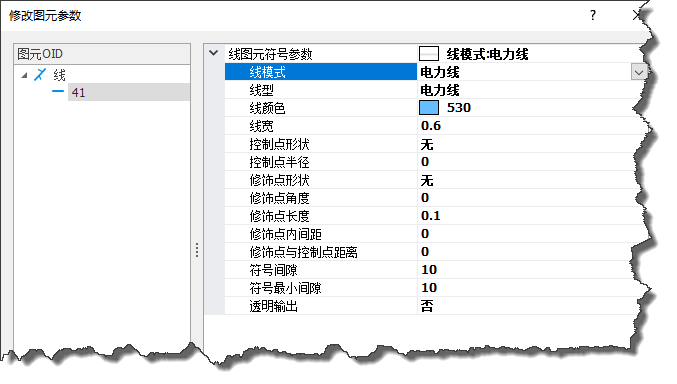
电力线是由普通的线条和在线条上设置等距离的箭头点状符号组合而成,电力线的起点、转点和终点,箭头符号是单箭头的点状符号,而电力线直线部分的中间箭头符号是双箭头的点状符号。这里的箭头符号是要随着电力线的走向而旋转的,并且在每条直线的起点和终点箭头符号的走向是相反的。下图为电力线样式图:
- 1中标注的是控制点,对应的参数项为“控制点半径”;
- 2中标注的是修饰点,对应的参数项为“修饰点长度”;
- 3中标注的是修饰点的倾斜角度,对应参数项为“修饰点角度”;
- 4中标注的是电力线符号的间隔,对应参数项为“符号间隙”;
- 5中标注的是修饰点与控制点的间隔,对应参数项为“修饰点与控制点距离”;
- 修饰点的形状提供了2种,分别为单箭头和双箭头;如果选择双箭头,参数“修饰点内间距”用来调整双箭头2个箭头符号的间隔;“符号最小间隙”用于调整拐角前端电力线符号绘制的条件,当可绘制的符号间隙小于此参数时,则省略。
(5)箭头线模式

箭头线为线头带箭头符号的线型,用箭头符号的尖端表示运动的方向。一般用于表达移动要素,如货物流、客流、气团移动路线、交通车流等。用各种不同形状、颜色、长度、宽度的箭形符号可表示专题要素移动的方向、路线、数量、质量、内部组成以及发展动态。
- 【线型】:提供等宽线、渐变线、三段变化线三种线型。其中,等宽线:线宽是相等的;渐变线:线宽是从头至尾依次渐变;三段变化线:线身分三段,两头线段为渐变线,中间线段为等宽线。
- 【线头宽/线中宽/线尾宽】:根据以上三种线型,将线身宽度分为3个部分:线头宽、线中宽和线尾宽。根据不同的线型,线宽参数设置要求如下:
- 等宽线:设置线头宽;
- 渐变线:设置线头宽和线尾宽;
- 三段变化线:设置线头宽、线中宽和线尾宽。以及三个线段所占的百分比(0~100):线头长度比例、线中长度比例、线尾长度比例。
- 【线尾样式】:分为圆头、平头、尖头三种样式。效果如下:
- 【箭头长缩放比/箭头宽缩放比】:用以控制箭头形状的长和宽,这里的缩放比是对应于线头宽度来设置比例的。如:若线头宽度为3(毫米),而箭头宽缩放比为4(毫米)、箭头长缩放比6(毫米),那么箭头的宽度和长度则分别为3*4=12(毫米)、3*6=18(毫米)。如下图所示:

3. 区编辑参数

修改区图层中区图元的显示参数,包括填充模式、填充色、图案等。
提示:
区填充模式及图案的显示,需要先设置图层的“符号化显示”值为True。
- 【填充模式】:填充区内颜色的模式,包括“常规填充”、“线性渐变填充”、“矩形渐变填充”、“圆形渐变填充”四种。“常规填充”即用一种填充色将区域填满,另外三种填充模式需要设置两个颜色:“起始色”和“终止色”,效果如下图所示,“起始色”都设置为黑色,“终止色”都设置为白色,其中,下排两幅图为设置了“渐变角度”为30°后的效果;

- 【图案编号/图案大小/图案角度/图案颜色/图案笔宽】:区内不仅可以填充颜色,还可以填充图案,通过这几项参数的设置,可调整区内图案的样式;
- 【透明度】:区图元透明度设置,透明度值越大,透明效果越强。通过设置图元透明度可区分重叠部分中不同的区要素,将上层的覆盖区设置为透明,则下层被遮挡的区就可以显示出来了。
- 区参数设置“填充色”为9(白色),透明度为1。即可实现:当区有填充图案时,将区的填充色(白色)透明掉但保留区内的填充图案。如下图所示,黄色矩形在下层,绿色圆形在上层,右下图为圆形区的参数设置。
- 增加单个区的透明度设置功能,对于矿产规划非常重要,如可以填充透明区域来标示该地区;可以通过设置调整区透明度来调整区分显示叠加的多个区域。不同区,可以设置不同的透明程度,以区分不同的区域。如下图所示,三个区的填充色都为3号玫红色(都为实心圆,并非圆环),半径最小的圆在最底层;半径第二大的圆在中间层,透明度为60;半径最大的圆在上层,透明度为90。
4. 注记编辑参数
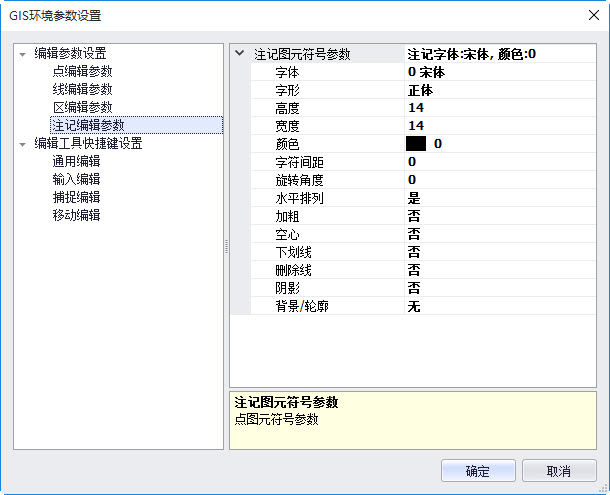
通过该功能,可修改注记图层中注记的显示参数,包括注记内容、显示效果、高宽、角度等。具体参数如下所示:
- 【高度/宽度】:注记中一个字符外包矩形的高度和宽度,单位为图面单位。若视图区中符号大小并非该参数值,可检查该图层属性中相关参数是否设置正确,例如“显示比率”、“固定符号绘制最小显示比率”、“符号随图缩放”;
- 【字符间距】:注记内容中各字符之间的间距;
- 【旋转角度】:子图的角度,若设置值为30°,则将子图逆时针旋转30°。
编辑工具快捷键设置。设置激活各功能的快捷键。点击该节点下“通用编辑”、“捕捉编辑”、“输入编辑”、“移动编辑”可分别设置相关命令的快捷键(部分快捷键只可查看不可修改)。以修改“输入编辑”下“精确输入”的快捷键为例,下图显示“精确输入”的快捷键为“A”,假设需修改为“Shift+D”:首先点击“精确输入”对应的按钮,弹出对话框,然后在键盘上按下Shift键后同时按下D键,对话框的文本框中内容变为“Shift+D”,点击"确定"关闭对话框即可。
